1 minuto de leitura
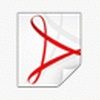
"Converta seus arquivos PDF com este software para Windows 8."
Índice
ToggleO PDF é um dos formatos mais usados na atualidade na criação de documentos, se você trabalha diariamente ou eventualmente com este formato de arquivo, certamente em algum momento precisou converter o seu arquivo PDF para um formato editável, ou mesmo extrair uma parte deste. O Zigg sugere que você que usa a versão preview do Windows 8, experimente o PDF Converter, software para a conversão fácil de arquivos PDF.
Com um clique no botão ‘baixar agora’ você faz quase que instantaneamente o download do PDF Converter. Em seguida você pode iniciar a instalação com um clique duplo sobre o arquivo executável, rapidamente o programa estará pronto para o uso. Lembrando que esta é a versão para testes do PDF Converter.
Com o PDF Converter devidamente instalado em seu computador você não encontrará dificuldades para realizar suas conversões. Ao abrir o programa você encontra duas opções para adicionar arquivos. É possível adicionar um documento PDF em ‘Single PDF File’ ou toda uma pasta com arquivos neste formato em ‘A Folder of PDF Files’. Com o(s) arquivo(s) adicionado(s), clique em ‘Next’ para prosseguir com o processo.
Na página seguinte você encontra o número de páginas do arquivo importado e pode definir quais deseja converter. Para selecionar todas as páginas, marque a opção ‘Convert all pages’. Novamente clique em ‘Next’.
Na janela seguinte você poderá checar se o arquivo que está convertendo está ou não encriptado. Para isso, clique em ‘Check Now’ e veja o resultado que será exibido em segundos. Clique em ‘Next’ para prosseguir.
No passo seguinte você escolhe o formato final do arquivo, só é possível escolher um formato. O PDF Converter disponibiliza conversão em TXT, JPEG, GIF, PNG, BMP, EPS, WMF, EMF, PDF e TIFF. Marque uma das opções e clique novamente em ‘Next’.
O próximo passo é escolher o local para salvar o arquivo. Clique em ‘Browser’, escolha uma pasta do seu computador, clique em ‘Next’ e aguarde o final da conversão.
No results available
ResetSem resultados
Reset